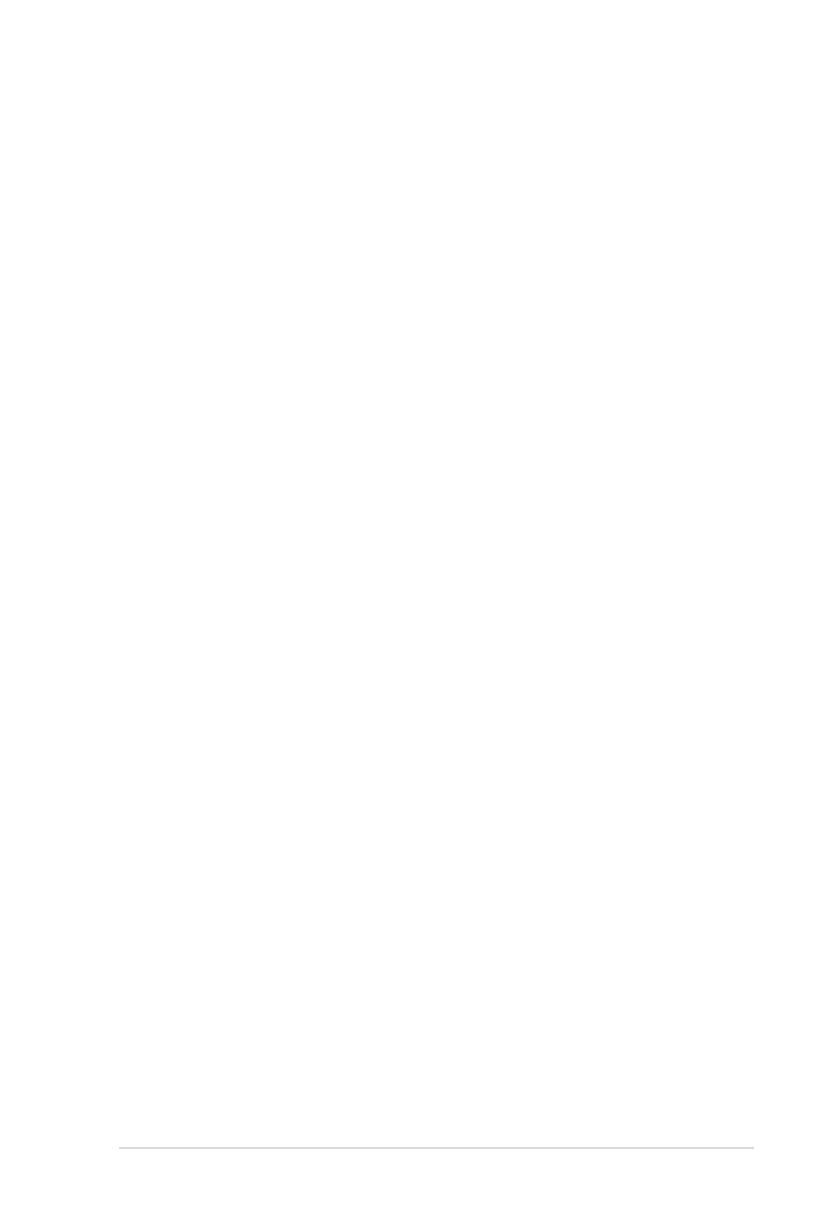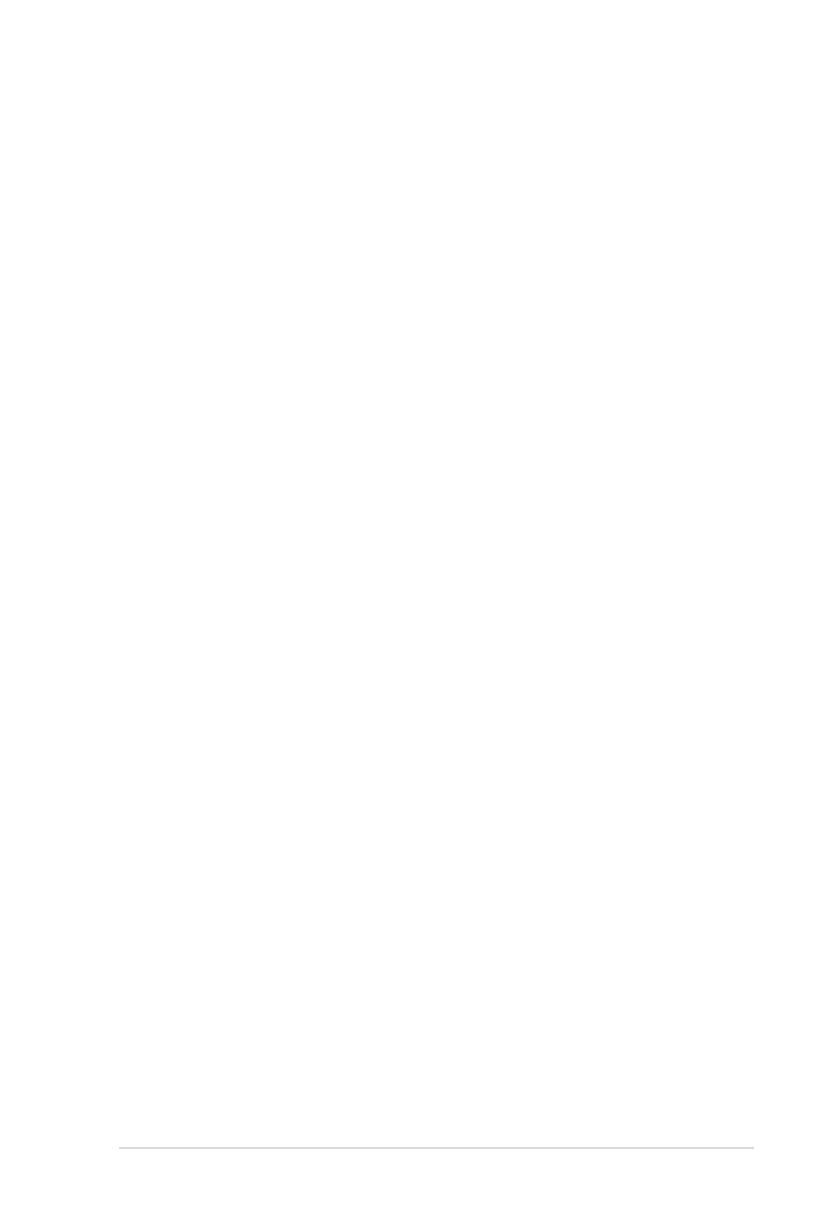
• Прочитайте эти инструкции.
• Сохраните эти инструкции.
• Обратите внимание на все предупреждения.
• Следуйте рекомендациям данного руководства.
• Не используйте устройство поблизости от воды.
• Для чистки аппарата пользуйтесь только сухой тканью.
• Не блокируйте вентиляционные отверстия. Установите аппарат в соответствии с
инструкциями изготовителя.
• Не устанавливайте аппарат вблизи источников тепла, например, радиаторов,
счетчиков тепла, печей или других аппаратов (в том числе усилителей), которые
выделяют тепло.
• Не пренебрегайте защитными полярными вилками или вилками, имеющими третий
контакт для заземления. У полярной вилки один контакт шире другого. Широкий (или
третий контакт во втором случае) предусмотрены для обеспечения безопасности.
Если прилагающаяся вилка не подходит к вашей розетке, то обратитесь к электрику,
чтобы он заменил соответствующую розетку.
• Располагайте сетевой кабель так, чтобы его нельзя было пережать, особенно около
вилки, электрической розетки и в месте выхода кабеля из устройства.
• Пользуйтесь исключительно креплениями и принадлежностями, рекомендованными
изготовителем.
• Аппарат нужно ставить только на тележку, подставку, треножник, кронштейн или
столик, которые рекомендовал изготовитель или которые были проданы вместе с
аппаратом. Если вы пользуетесь тележкой, то обращайтесь с ней с осторожностью,
чтобы она не перевернулась и не нанесла Вам травму.
• Oтключайте вилку от розетки во время грозы или на то время, когда Вы не
собираетесь пользоваться аппаратом в течение длительного времени.
• Все сервисные работы должны осуществляться квалифицированным специалистом.
Аппарат следует проверить при любом повреждении, например: повреждены сетевой
кабель или вилка, на аппарат пролили жидкость или упали какие-то предметы,
аппарат попал под дождь или находился в сыром месте, аппарат уронили или он
работает не должным образом.
• Не устанавливайте продукт на неровную или неустойчивую поверхность. В случае
повреждения корпуса обращайтесь в сервис-центр.
• Используйте продукт при температуре в диапазоне от 5°C (41°F) до 35°C (95°F)
• Для обеспечения безопасности операций используйте только сертифицированные
UL устройства с соответствующим обозначением 100-240V AC.
• Входящее напряжение: 12В, 2A пост. тока.
Важные инструкции по безопасности